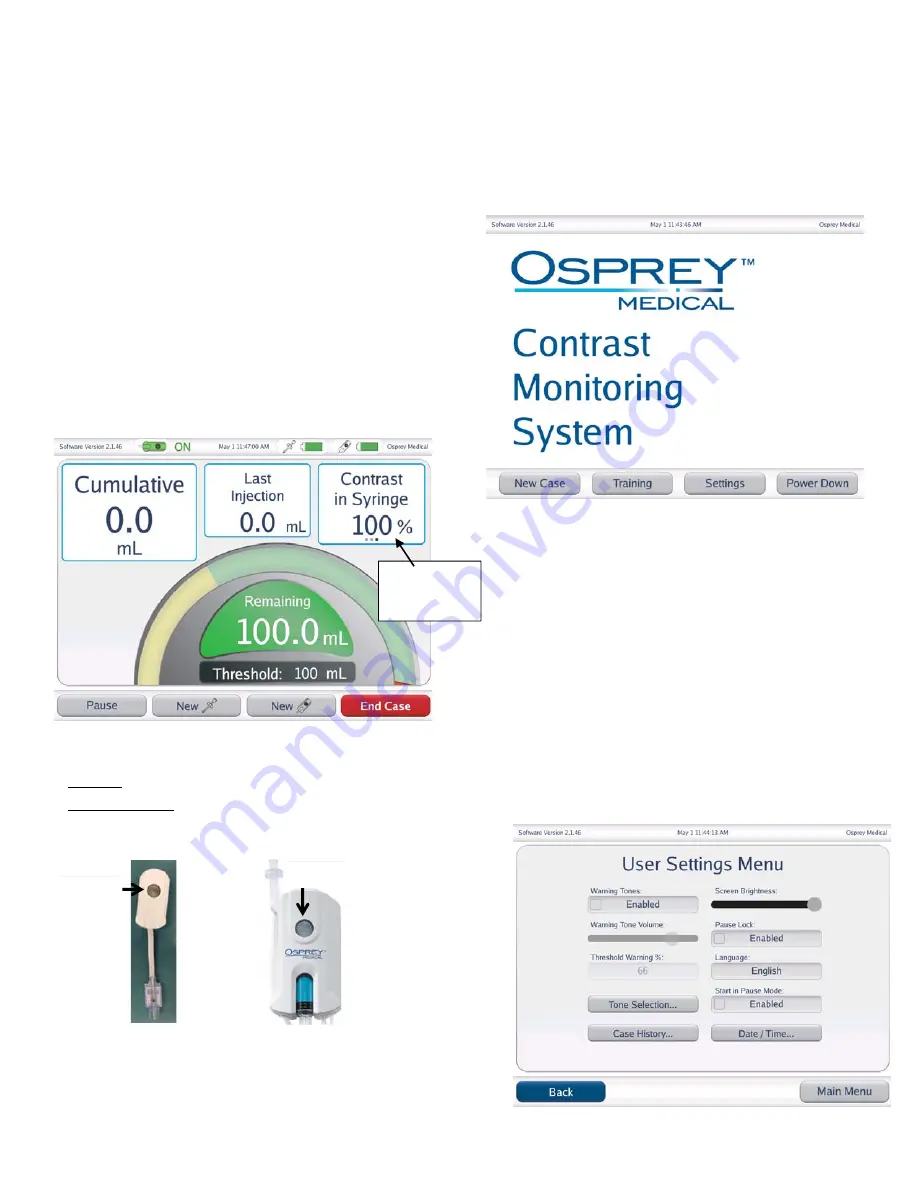
8161-L
El sistema no está diseñado para usarse cerca de equipos quirúrgicos activos de alta
frecuencia ni con equipos de generación de imágenes por resonancia magnética
(IRM) cuya intensidad de las perturbaciones electromagnéticas sea elevada.
INFORMACIÓN SOBRE LA FORMACIÓN DEL PERSONAL MÉDICO
Los médicos cualificados deben dominar los procedimientos y las técnicas de los
laboratorios de cateterismo y saber cómo utilizar los medios de contraste.
No se requieren competencias ni cualificación específicas complementarias para
manejar la pantalla, pero los médicos deben estar plenamente familiarizados con
la pantalla y los componentes desechables compatibles, así como con el
material de referencia, incluidas todas las etiquetas del producto. Los
profesionales médicos pueden ponerse en contacto con Osprey Medical para
solicitar formación.
INDICACIONES DE USO
Descripción general del sistema
La pantalla táctil permite al usuario introducir datos para monitorizar el uso
previsto del contraste, según el caso concreto. Tras introducir los parámetros de
monitorización, la pantalla mostrará durante un caso el volumen de la inyección
(inyección individual en ml); el volumen acumulativo (volumen total inyectado en
ml); el volumen liminar (dosis objetivo máxima) seleccionado por el médico si
procede; y un campo modificable táctilmente que le permite alternar entre la
visualización del porcentaje de contraste en la jeringa de inyección (p. ej.: un
95 % de contraste indica un 5 % de solución salina u otra mezcla), del
porcentaje de contraste ahorrado en la última inyección y del porcentaje de
contraste ahorrado (promedio) [Contraste Guardado (Promedio)]. Si se introduce
“0” como valor liminar (sin umbral), el calibrador del umbral no se mostrará. Si se
trata de un caso de DyeTect, los campos relativos al porcentaje de contraste
ahorrado no serán aplicables y, por lo tanto, el usuario no podrá seleccionarlos.
Tenga en cuenta que las opciones ON/OFF del icono indicador de ahorro de
contraste en la esquina superior izquierda de la pantalla solo se muestran
cuando se utilizan con el DyeVert Plus Module.
Pantalla de un caso con umbral
La Smart Syringe y el módulo desechable asociado (DyeVert Plus Module,
DyeVert Plus EZ Module o Pressure Module) tienen dos pilotos LED para
informar al usuario.
El verde fijo (activo durante 10 segundos) indica que las inyecciones se
sumarán al recuento del volumen acumulativo.
El amarillo intermitente indica que el sistema está en pausa y que las
inyecciones no se sumarán al recuento del volumen acumulativo.
El botón de pausa permite al usuario
pausar
el sistema para suspender el
recuento de contraste.
La pantalla no está diseñada para un uso continuado e indefinido, sino que debe
apagarse de forma periódica (se recomienda en intervalos semanales).
El componente de desconexión de la pantalla es la clavija de la fuente de
alimentación de CC que se inserta en el receptáculo (la toma) para recibir la
corriente eléctrica de la red. Para desconectar el dispositivo, extraiga la clavija
del receptáculo. La pantalla debe estar en un lugar desde el que se pueda
desconectar la clavija cómodamente.
1. Configuración de la pantalla y configuración del usuario
a.
Extraiga
la pantalla y la fuente de alimentación de CC del envase de
protección.
b.
Inserte el conector de alimentación (la clavija)
de la fuente de
alimentación de CC en el receptáculo de la pantalla. Enrosque manualmente
el conector a la toma para evitar que se desconecte por accidente.
c.
Monte la pantalla
en una percha de goteros convencional (entre 18 mm y
32 mm de diámetro) mediante la pinza integrada en la parte posterior de la
pantalla. Compruebe que la percha de goteros esté estable cuando se
proceda al montaje de la pantalla.
d.
Conecte el cable de alimentación de la pantalla
a la fuente de
alimentación de CC y a un enchufe adecuado.
e.
Pulse el botón de encendido
y se mostrará la pantalla de inicio
(Menú principal).
Pantalla de inicio (Menú principal)
f.
En el Menú principal, seleccione
Settings
y luego
User Settings.
El menú User Settings contiene los parámetros de visualización que
el usuario puede configurar. Solo
lo necesitará en caso de que desee
modificar los parámetros predeterminados. Para configurar los ajustes,
seleccione el parámetro pertinente:
1)
Tonos de advertencia
permite activar tonos de alerta para Threshold y
Threshold Exceeded, así como para el nivel de la pila.
2)
Volumen de tonos de advertencia
permite ajustar el nivel de sonido.
3)
Threshold Warning %
(solo cuando se introduce un umbral) especifica
el porcentaje del volumen liminar introducido que, si se alcanza durante
el caso, hará que se emita una advertencia al usuario. Por ejemplo,
pongamos que se selecciona un umbral de 100 ml y una advertencia
para el 20 % del umbral. En tal caso, la pantalla advertirá al usuario
cuando se alcancen los 20 ml (el 20 % de 100 ml).
4)
Selección de tono
permite especificar el tipo de tonos que desea.
5)
Screen Brightness.
6)
Language
permite al usuario elegir entre English, Español, Italiano o
Deutsch.
7)
Date/Time
8)
Case History
permite al usuario consultar información de resumen sobre
los casos.
9)
Start in Pause Mode
, cuando esta opción está activada, el usuario
puede iniciar el caso en modo de pausa si la llave de paso del DyeVert
Plus está cerrada hacia la posición del depósito. (Solo DyeVert Plus).
10)
Pause Lock
, cuando esta opción está activada, se omite toda la lógica de
pausa/reanudación del software. El sistema
solo
se pausará y reanudará si
el usuario pulsa el botón de pausa del DyeVert Plus/DyeVert Plus EZ Module
o la tecla correspondiente de la pantalla táctil.
g.
Seleccione
Main Menu
para regresar a la pantalla de inicio.
Botón de
pausa
Botón de
pausa
Tres valores
posibles
alternables






























